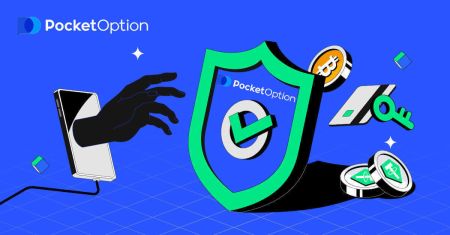Security at Pocket Option: Ändra/återställa ett lösenord och aktivera tvåfaktorsautentisering
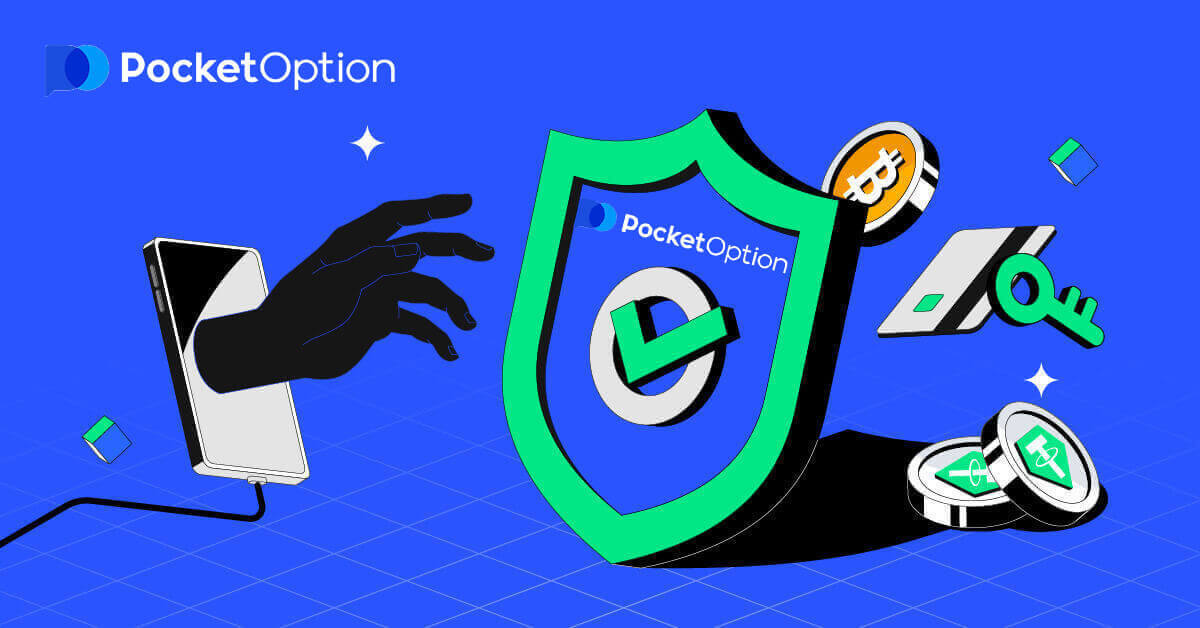
Säkerhet på plattformen är lika viktig som variationen av handelsfunktioner. Vi ägnar särskild uppmärksamhet åt tjänster som syftar till att skydda kundernas konton och medel. I det här avsnittet kan du ändra lösenord, se inloggningshistoriken och aktiva sessioner och aktivera tvåfaktorsautentisering.

Ändra ett lösenord
För att ändra lösenordet, klicka på knappen "Profil" i den vänstra menyn i handelsgränssnittet och välj avsnittet "Säkerhet". Fortsätt sedan genom att klicka på "ändra lösenord".
Ange det gamla lösenordet och sedan det nya lösenordet två gånger för att bekräfta lösenordsändringen.

Återställning av lösenord
Om du har glömt lösenordet, använd alternativet för lösenordsåterställning som finns på inloggningssidan.Ange din e-postadress och bekräfta en captcha för att fortsätta.

Du kommer att få en länk för återställning av lösenord till din e-postadress inom några ögonblick.
Vänligen följ återställningslänken och kontrollera sedan inkorgen igen. Du kommer att få ett nytt e-postmeddelande med ett nytt genererat lösenord.

Om du vill ställa in ditt anpassade lösenord, följ instruktionerna som nämns i Säkerhet Ändra ett lösenord.
Observera: Om du inte får e-postmeddelandet om lösenordsåterställning, kontakta supporttjänsten på [email protected].
Aktiverar tvåfaktorsautentisering
För att aktivera tvåfaktorsautentisering, gå till avsnittet "Säkerhet" i din profil.
I avsnittet "Säkerhet", ta en titt på kolumnen Tvåfaktorsautentisering (2FA), där du kan skydda ditt konto på något av följande sätt: via Google Authenticator-appen eller via textmeddelande (SMS).
Vi rekommenderar att du använder Google Authenticator - det anses vara en av de mest pålitliga metoderna för skydd. För att aktivera denna metod, klicka på "Google"-knappen. Ett nytt fönster öppnas, du kommer att se länkar för att ladda ner appen för din Android- eller iOS-enhet. När applikationen är nedladdad öppna den, klicka på "+"-knappen och skriv in nyckeln som du ser i det öppnade fönstret på vår webbplats, eller skanna QR-koden.

Klicka på knappen "SMS" för att verifiera och bifoga din telefon för SMS-autentisering.

Glöm inte att specificera hur systemet ska fungera - vid inloggning, vid uttag av pengar eller i båda fallen.
Felsökning av tvåfaktorsautentisering
Om du vill byta enhet för 2FA, vänligen följ denna enkla guide: https://support.google.com/accounts/troubleshooter/4430955?hl=svOm du inte får SMS-koder, vänligen tillåt en paus på 15 minuter och begär en kod igen. Om SMS:et inte kommer fram - kontakta vår supportdesk för ytterligare instruktioner.
Inloggningshistorik
För att spåra inloggningshistoriken, gå till avsnittet "Säkerhet" i din profil.
Här kan du hitta hela inloggningshistoriken med information som datum, IP-adress, enhet och operativsystem, webbläsare, land och stad.
Aktiva Sessioner
För att spåra alla aktiva sessioner, gå till avsnittet "Säkerhet" i din profil.
Här kan du hitta alla aktiva sessioner med information som senaste aktivitet, IP-adress, enhet och operativsystem, webbläsare, land och stad. Knappen "Avsluta alla sessioner" tvingar fram logga ut ditt konto från alla andra enheter.